批量在 word 文件页面中添加特定大小的图片水印
翻译:简体中文,更新于:2023-06-08 21:25
概要:在处理大量的 Word 文件时,经常需要添加水印来保护文档的机密性或标识文件的所有权。水印通常是以图像的形式呈现,例如公司标志、文档状态或任何其他相关信息。然而,手动为每个文件添加水印并且将其设置为指定大小是一项耗时且繁琐的任务,特别是当文件数量众多时。如果可以通过自动化的方式来解决这个问题,用户可以快速、准确地指定图片水印的大小,并将其同时应用在多个 Word 文件页面当中,保持文件一致的外观和布局。本篇文章内容就讲围绕这个主题进行一些讨论。
在处理大量的 Word 文件时,为每个文件逐个添加特定大小的图片水印是一项极其耗时且繁琐的任务。我们来想象一下,如果现在公司交给您数十甚至数百分 word 文档,让您在其中批量添加图片水印且不可以占地过多,按照传统的处理方法,我们需要逐个打开每个文件并添加图片水印以及调整其大小,消耗了大量的时间精力不说,一不小心还容易出现纰漏等一系列不必要的麻烦。那么有什么方法能够快速精准的完成这项工作任务呢?
为了解决这个问题,可以使用一款专门的批量文件处理工具,例如 「我的ABC软件工具箱」。该工具可以快速、自动化地为大量的 Word 文件添加特定大小的图片水印。用户只需在处理前对输出文件效果进行一些自定义设置设置,包括水印的大小,工具就将会自动按照预设要求为每个文件添加相同大小的水印。这样,在短时间内就可以让大批量 Word 文件都保持一致的水印外观和布局。以下是具体操作步骤:
首先打开软件,点击「文件水印」-「添加 word 水印」。
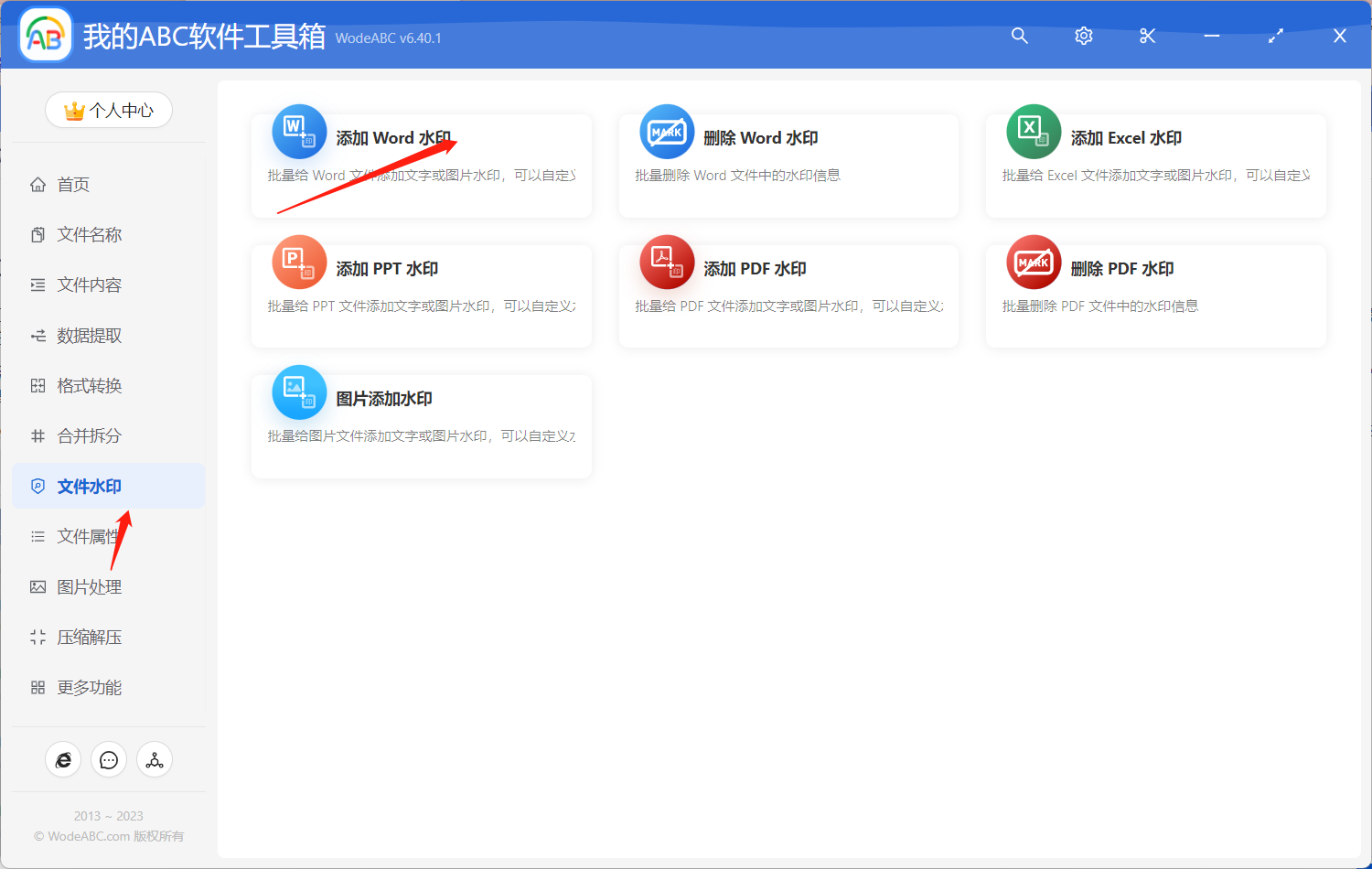
将需要添加特定大小图片水印的 Word 文档上传至下方界面,这里您可根据需求自行决定上传数量。
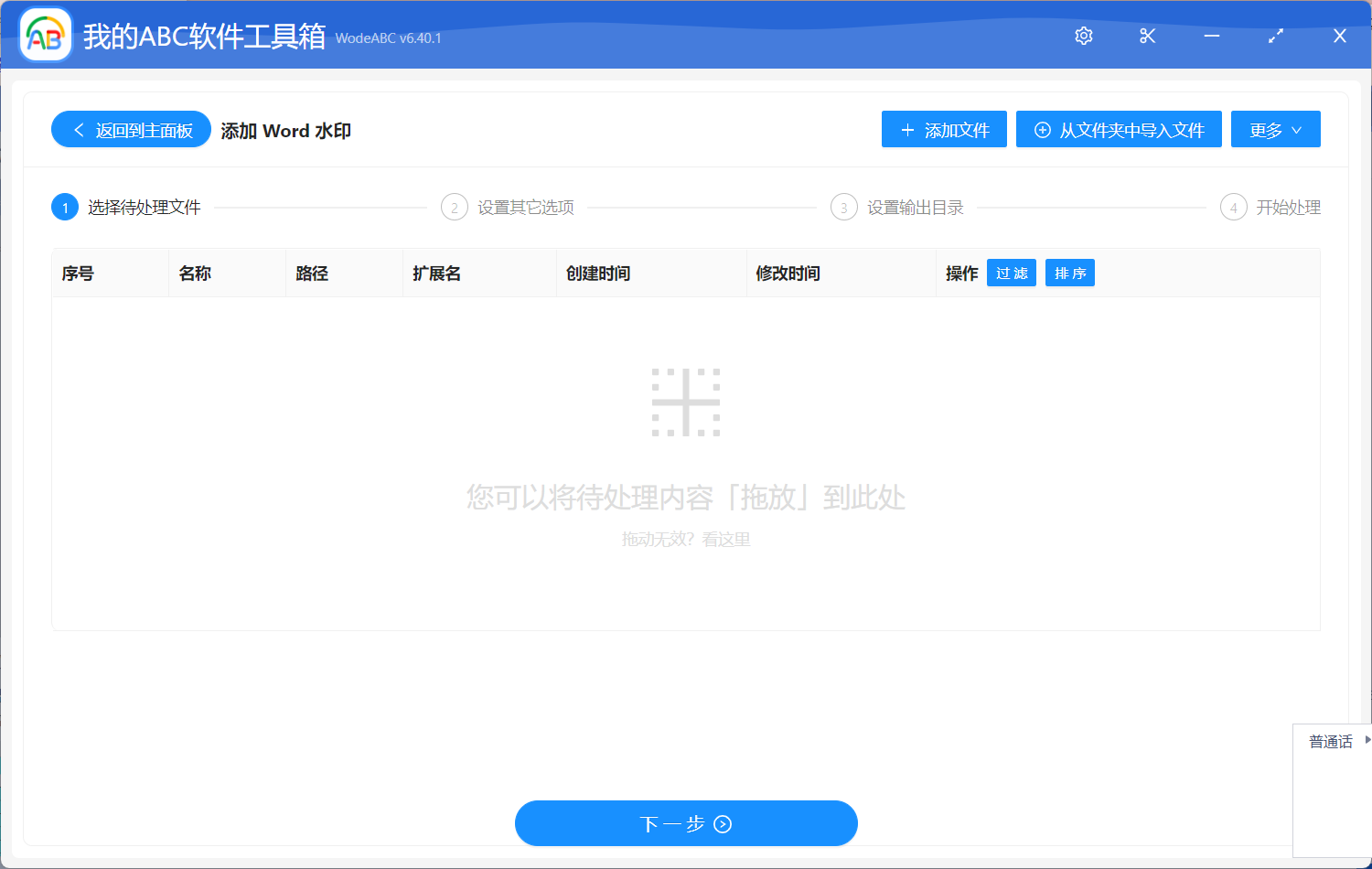
下面的自定义设置界面当中,首先选择“图片”作为今天的水印类型,接着导入水印图片,之后根据您自身的需求来设置缩放大小,比如图片中的设置就是以原图片一半大小的图像作为水印批量添加在目标 word 中,其余的图片样式,例如透明度等您都可以自行进行选择。完成后点击“下一步”。
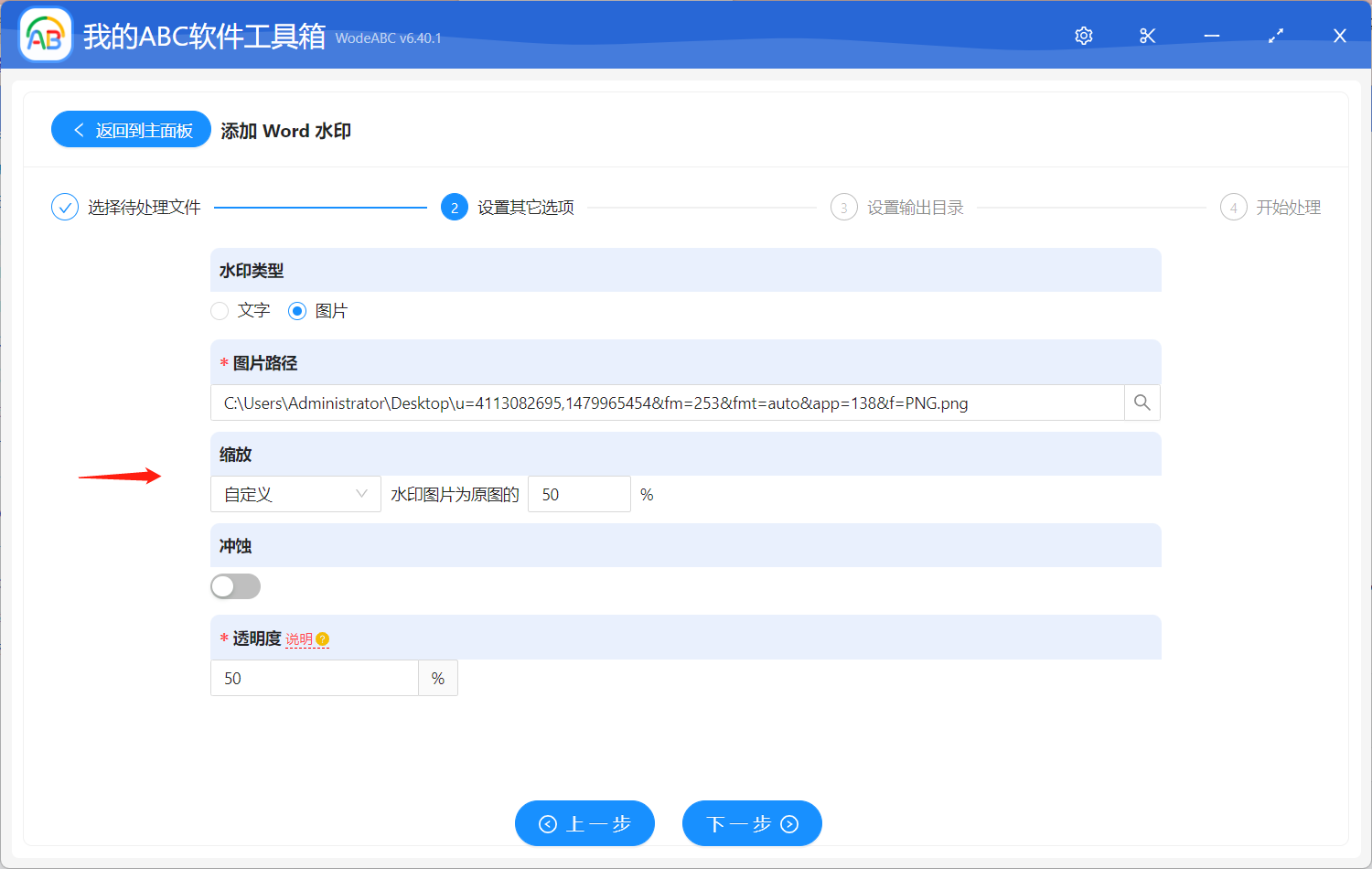
最后设置好输出目录,点击“开始处理”即可。
等待处理完成,您可以在刚刚设置好的文件夹中找到输出文件进行查看。效果可参考下方图片。图片中左边是未经软件处理的原 Word 文档,根据上方设置,该工具自动将导图图片缩放为原大小的一半并将其作为水印批量添加在了 word 文档当中。
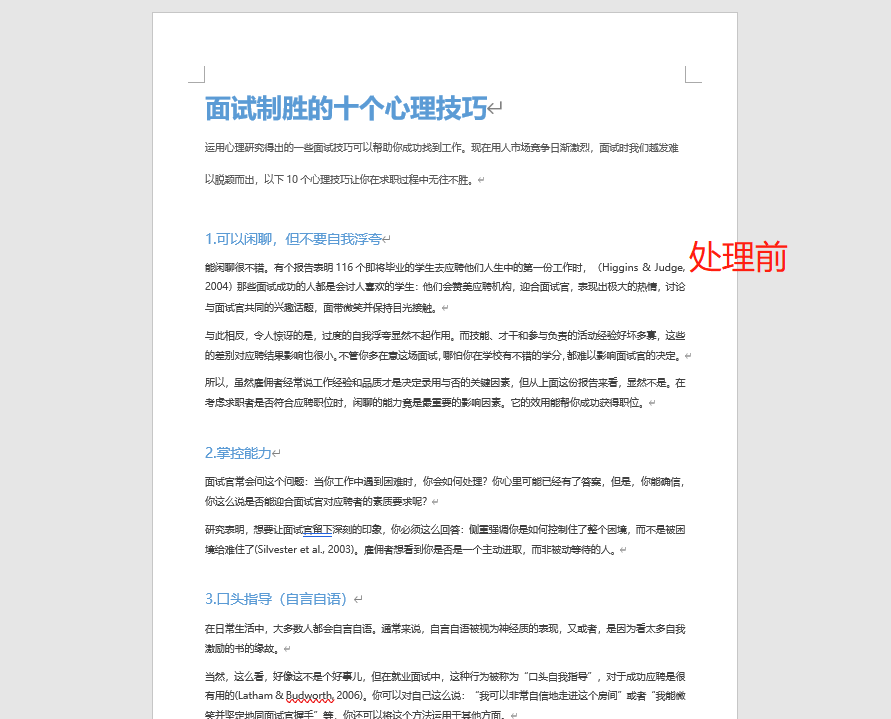
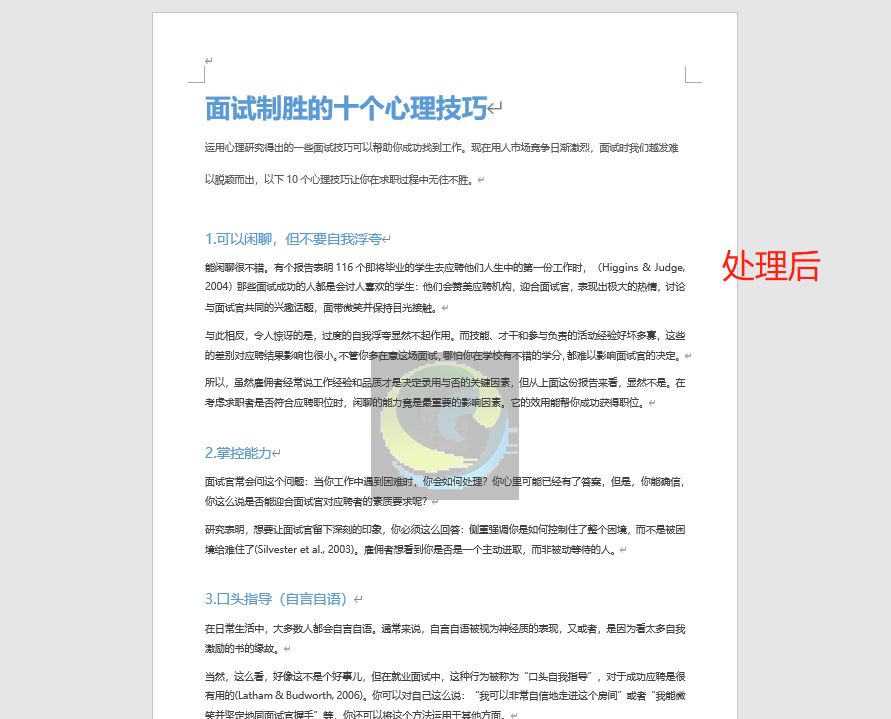
总而言之,批量在 Word 文件页面中添加特定大小的图片水印在工作中是一项十分有价值的功能。通过使用文中提到的软件来自动化这个过程,我们可以极大地提高工作效率,节省时间和精力。这对于处理大量文档、确保文件保密性、标识所有权或提供品牌一致性都非常有帮助。